Mozilla Thunderbird - konfiguracja konta e-mail
-
W celu dodania nowego konta e-mail w programie Mozilla Thunderbird klikamy w dowolne konto z lewej strony programu, a następnie w przycisk Poczta.

-
W nowym oknie Konfiguracja istniejącego adresu e-mail wprowadzamy niezbędne dane i klikamy w przycisk Kontynuuj.
- Imię i nazwisko - wpisujemy imię i nazwisko lub inne dane identyfikacyjne (wartość będzie wyświetlana podczas wysyłania maili).
- Adres e-mail - wpisujemy adres e-mail, który chcemy skonfigurować.
- Hasło - wpisujemy hasło, które zostało wprowadzone w panelu administracyjnym hosti24.
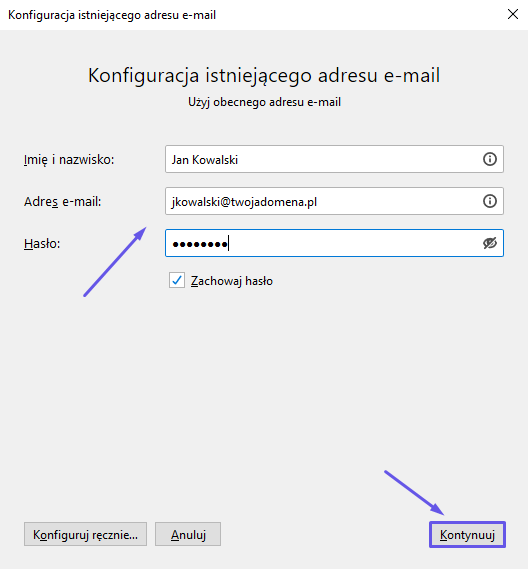
-
W następnym kroku powinna pobrać się automatycznie konfiguracja z serwera i zaprezentować informację tak jak na obrazku u dołu.
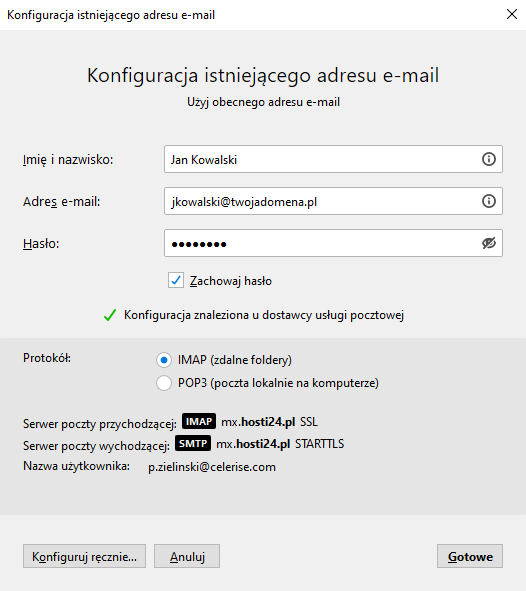
- Jeśli wszystko się zgadza, klikamy w przycisk Gotowe. Program Thunderbird sprawdzi poprawność wpisanych przez nas danych i jeśli są one prawidłowe konto zostanie dodane.
-
W przeciwnym razie, jeśli konfiguracja nie zostanie pobrana lub wprowadzone przez nas dane nie będą prawidłowe, program Thunderbird będzie wymagał wprowadzenia danych ręcznie.
-
Protokół - jeśli chcemy aby katalogi poczty synchronizowały się z serwerem wybieramy IMAP (zalecane).
Jeśli jednak chcemy aby katalogi poczty znajdowały się jedynie na lokalnym komputerze wybieramy POP3. - Serwer - w adresie serwera poczty przychodzącej i wychodzącej wpisujemy mx.hosti24.pl.
- Port - w konfiguracji poczty przychodzącej wpisujemy port 993 dla IMAP lub port 995 dla POP3, natomiast w konfiguracji poczty wychodzącej wpisujemy port 465.
- SSL - wybieramy SSL/TLS.
- Nazwa użytkownika - wpisujemy pełny adres e-mail.
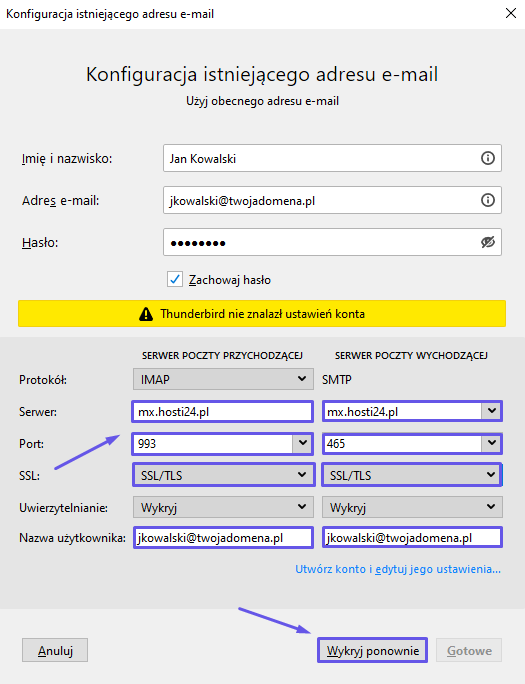
-
Protokół - jeśli chcemy aby katalogi poczty synchronizowały się z serwerem wybieramy IMAP (zalecane).
-
Następnie klikamy w przycisk Wykryj ponownie. Po poprawnym zweryfikowaniu danych, program wyświetli odpowiedni komunikat.
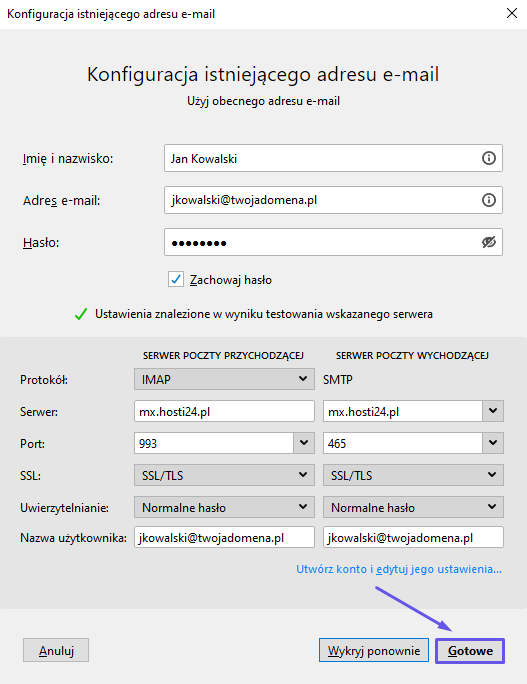
- Na koniec klikamy w przycisk Gotowe. Program Thunderbird sprawdzi poprawność wpisanych przez nas danych i jeśli są one prawidłowe konto zostanie dodane.
W razie dodatkowych pytań, po prostu skontaktuj się z nami. Pamiętaj, jesteśmy tu dla Ciebie! |
Napisz do nas |
